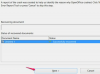अपने कंप्यूटर सिस्टम में किसी भी उपकरण को अपग्रेड या जोड़ते समय, यह जानना आवश्यक है कि डिवाइस को आपके कंप्यूटर की आंतरिक बिजली आपूर्ति से कितनी शक्ति की आवश्यकता है। अपने कंप्यूटर में एक ऐसा उपकरण जोड़ने से जो आपके बिजली की आपूर्ति से अधिक वाट क्षमता प्राप्त करता है, इससे एक अस्थिर प्रणाली हो सकती है और आपके आंतरिक घटकों को संभावित नुकसान हो सकता है।
बिजली की आपूर्ति को हटाए बिना वाट क्षमता की जाँच करना
स्टेप 1
किसी भी विद्युत स्रोत से अपने केस को अनप्लग करें और 10 सेकंड के लिए पावर बटन दबाएं ताकि यह सुनिश्चित हो सके कि कोई संग्रहित विद्युत चार्ज समाप्त हो गया है।
दिन का वीडियो
चरण दो
कंप्यूटर के साइड एक्सेस पैनल को रखने वाले केस के पिछले हिस्से से अंगूठे के स्क्रू को हटा दें, और केस से निकालने के लिए साइड एक्सेस पैनल को हल्के बल से वापस खींच लें।
चरण 3
अपने मामले में अपनी बिजली की आपूर्ति का पता लगाएँ। यह केस की पिछली दीवार के खिलाफ, या तो बहुत ऊपर या बहुत नीचे स्थित होगा।
चरण 4
एक स्टिकर या लेबल के लिए बिजली आपूर्ति इकाई के उजागर चेहरों को देखें जो इकाई की विद्युत क्षमताओं का वर्णन करता है। यह लेबल सभी एटीएक्स फॉर्म फैक्टर कंप्यूटर बिजली आपूर्ति पर रखा जाना आवश्यक है। यह निर्दिष्ट करेगा कि प्रत्येक वोल्टेज प्रकार के लिए कितने एएमपीएस उपलब्ध हैं और "वाट अधिकतम" पदनाम दें। उदाहरण के लिए, एक 300-वाट बिजली की आपूर्ति "300 वाट अधिकतम" पढ़ेगी। यह अधिकतम वाट क्षमता आपकी बिजली आपूर्ति की वाट क्षमता रेटिंग है।
चरण 5
अपने कंप्यूटर के साइड केस पैनल को बदलें और अंगूठे के स्क्रू को वापस जगह पर सुरक्षित रूप से कस लें।
चरण 6
अपने कंप्यूटर को पहले से डिस्कनेक्ट किए गए विद्युत स्रोतों में वापस प्लग करें।
यदि लेबल अस्पष्ट है तो अपनी बिजली आपूर्ति की वाट क्षमता की जाँच करना
स्टेप 1
पिछले खंड के चरण 5 से जारी रखें यदि आप बिजली की आपूर्ति के रेटिंग लेबल को आवक की ओर स्थित होने के कारण आसानी से नहीं देख सकते हैं।
चरण दो
बिजली की आपूर्ति से आपके विद्युत आउटलेट तक चलने वाले वियोज्य पावर कॉर्ड को हटा दें। यह कॉर्ड आपके कंप्यूटर के पिछले हिस्से से आसानी से बाहर निकल जाता है और आसानी से दोबारा जुड़ जाता है।
चरण 3
बिजली की आपूर्ति के पीछे की ओर चार बढ़ते शिकंजा का पता लगाएँ। ये स्क्रू उसी तरफ हैं, जहां से पावर कॉर्ड आखिरी स्टेप में हटा रहा था। चार स्क्रू को हटा दें और उन्हें एक तरफ रख दें ताकि वे न खोएं।
चरण 4
अपनी बिजली आपूर्ति को अपने केस के सामने की ओर स्लाइड करने के लिए हल्के बल का प्रयोग करें जहां आपकी हार्ड ड्राइव और ऑप्टिकल ड्राइव स्थित हैं।
चरण 5
अपनी अब अर्ध-मुक्त बिजली आपूर्ति को केस से बाहर की ओर खींचे। ध्यान रखें कि ज्यादा जोर से या तेजी से न खींचे, क्योंकि आपके सभी घटक अभी भी आपकी बिजली आपूर्ति से जुड़े हुए हैं।
चरण 6
ड्राइव में हेरफेर करें और विशिष्टताओं के लेबल के लिए प्रत्येक चेहरे की जांच करें। एक बार जब आप इसे पा लें, तो पिछले अनुभाग के चरण 5 में बताए अनुसार वाट क्षमता रेटिंग की जांच करें।
चरण 7
अपनी बिजली की आपूर्ति को उसकी मूल स्थिति में बदलें, और इसे पहले हटाए गए चार बढ़ते शिकंजा के साथ हटा दें।
चरण 8
बिजली की आपूर्ति के पिछले हिस्से से पहले हटाए गए महिला प्लग को वापस जगह पर बदलें।
चरण 9
पिछले अनुभाग के चरण 6 और 7 में बताए अनुसार मामले को फिर से इकट्ठा करें।
टिप
कभी-कभी ऐसे क्लिप होते हैं जो बिजली की आपूर्ति को जगह में रखते हैं। यदि आप पाते हैं कि आपकी बिजली की आपूर्ति आसानी से आगे नहीं बढ़ रही है, तो यह देखने के लिए जांचें कि क्या कोई छोटी उंगली क्लिप है जिसे दबाने की आवश्यकता है।
चेतावनी
कभी भी किसी भी परिस्थिति में बिजली की आपूर्ति न खोलें। अंदर या उत्पाद जानकारी के अंदर कोई ग्राहक-सेवा योग्य भाग नहीं हैं। यदि आपकी बिजली आपूर्ति के विनिर्देशों का वर्णन करने वाला कोई लेबल नहीं है, तो यह अत्यधिक अनुशंसा की जाती है कि आप तुरंत एक नया खरीद लें। किसी भी सिस्टम में अज्ञात विद्युत उपकरणों का होना न केवल एक उपकरण के लिए खतरा है, बल्कि एक सुरक्षा के लिए भी खतरा है, क्योंकि आप उत्पाद की क्षमताओं के बारे में निश्चित नहीं हो सकता है और अनजाने में बिजली के झटके, निर्वहन या यहां तक कि एक आग।